Saya memantau ruang disk dengan cermat di komputer saya menggunakan berbagai alat bawaan seperti Windows Explorer tetapi juga program pihak ketiga seperti WizTree atau GetFoldersize yang baru-baru ini diulas.
Setiap kali saya melihat penurunan tajam dalam ruang bebas saya menyelidiki masalah ini untuk mencari tahu lebih banyak tentang hal itu. Meskipun kadang-kadang mudah dijawab, misalnya setelah menginstal program besar pada sistem, itu mengejutkan di waktu lain.
Ketika saya menganalisis distribusi ruang dari 128 Gigabyte Solid State Drive utama PC hari ini, saya perhatikan folder 3 File System Gigabyte di direktori Chromium yang tidak pernah saya perhatikan sebelumnya.
Catatan Sisi : Ini bukan pertama kalinya Chrome menggunakan banyak ruang disk.
Lokasi di komputer yang menjalankan Windows 7 Professional adalah C: \ Users \ Martin \ AppData \ Local \ Chromium \ Data Pengguna \ Default \ File System, dan nama file 3 Gigabyte adalah 00000000.

Chrome (dan Chromium) menggunakan folder untuk menyimpan file yang disimpan dengan bantuan API Sistem File yang merupakan bagian dari HTML5.
Meskipun saya tidak ingat berinteraksi dengan layanan web yang menjatuhkan file 3 Gigabyte di sistem saya saat menggunakan Chromium, tampaknya memang itulah yang terjadi.
File-file tersebut dikaburkan tetapi tidak dilindungi dengan cara lain yang berarti Anda dapat membukanya di program yang mendukungnya.
File-file ini dapat dihapus langsung di Windows Explorer atau manajer file lain tetapi Anda juga dapat menggunakan dialog "Hapus data penelusuran" Chrome untuk melakukannya.
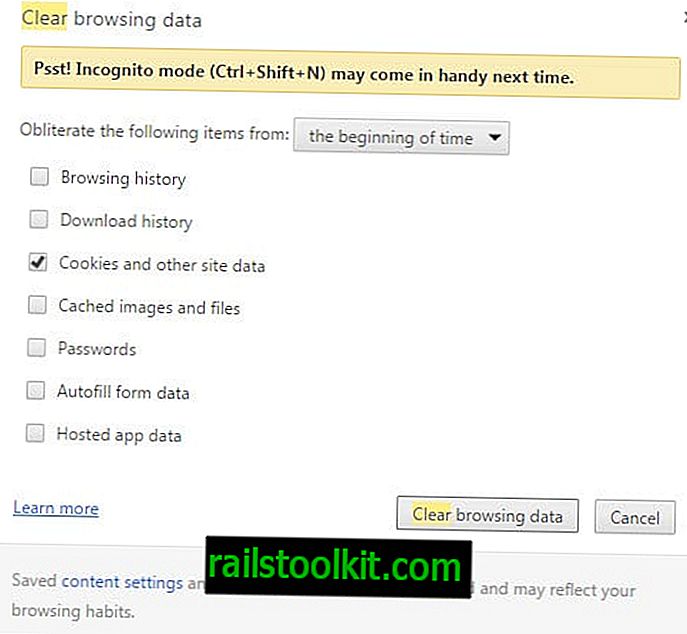
- Muat krom: // pengaturan / halaman di browser Chrome.
- Cari yang jelas di bagian atas.
- Klik tombol "hapus data penjelajahan" ketika hasilnya ditampilkan.
- Pastikan "cookie dan data situs lainnya" dipilih. Harap perhatikan bahwa ini akan menghapus cookie dari browser yang akan mengeluarkan Anda dari layanan apa pun yang sedang Anda masuki dan juga dapat menghapus pengaturan web dari Chrome.
Pengguna CCleaner mungkin ingin mengunduh dan menambahkan file Winapp2.ini terbaru ke aplikasi yang menyertakan opsi untuk menghapus folder FileSystem Chrome ketika Anda menjalankan operasi pembersihan.
Informasi lama
Pembaruan : Google menghapus opsi untuk melihat Sistem File di Chrome. Tidak mungkin lagi mengaktifkan fitur atau memanfaatkannya. Akhir
Melihat file
Alat Pengembang Chrome dilengkapi dengan opsi untuk mengaktifkan tampilan FileSystem. Fitur ini tidak diaktifkan secara default dan terbatas pada domain tempat Anda berada.
- Tekan F12 ketika Chrome terbuka untuk memuat jendela Alat Pengembang.
- Klik ikon roda di sudut kanan atas membuka pengaturan.
- Pilih eksperimen di sebelah kiri dan aktifkan "Inspeksi FileSystem" di sana.
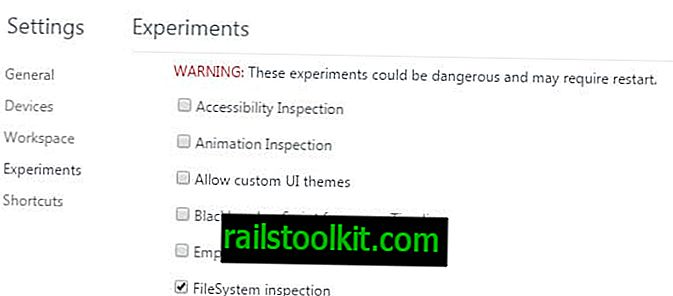
Setelah Anda mengaktifkan opsi di bawah Eksperimen, itu menjadi tersedia sebagai entri di Alat Pengembang.
- Muat chrome: // flags /
- Ketuk F12 di situs yang ingin Anda jelajahi penyimpanan FileSystem.
- Pilih Sumber Daya> Sistem File untuk menampilkan entri penyimpanan persisten dan sementara.
- Telusuri ini untuk mengetahui lebih lanjut tentang file yang disimpan oleh layanan di sistem lokal Anda.
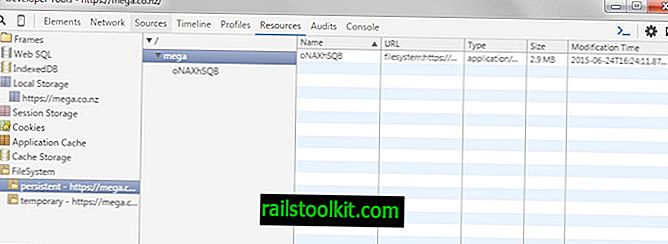
Opsi lain disediakan oleh ekstensi Chrome HTML5 FileSystem Explorer. Kelemahan terbesarnya adalah ia hanya berfungsi di situs yang Anda maksudkan sehingga Anda perlu tahu situs mana yang menjatuhkan file di sistem Anda untuk menyelidiki masalah tersebut.
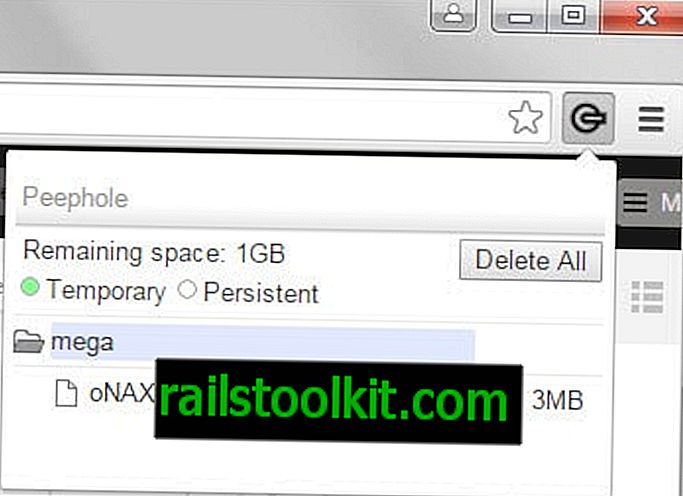
Meskipun mungkin mengungkapkan informasi tambahan tentang file, itu tidak akan mengungkapkan nama file juga. Namun Anda mendapatkan opsi untuk menghapus data yang disimpan menggunakan ekstensi.
Ekstensi tidak lagi tersedia
Sekarang Anda : Seberapa besar folder penyimpanan FileSystem Anda?














